يُعد Google Lens تطبيقًا رائعًا يُساعدك في تحديد الكائنات وترجمة النص واكتساب رؤى حول مُحيطك. ومع ذلك ، ماذا لو كنت تُريد التحقق من العناصر التي مسحتها ضوئيًا باستخدام Google Lens في الماضي؟ أو ماذا لو كنت تُريد إزالة نشاطك لأسباب أمنية أو للتخلص من الفوضى؟
مهما كان السبب ، فإن إدارة سجلك في Google Lens هي عملية مباشرة. هنا ، سنرى كيف يُمكنك عرض السجل وحذفه بسرعة. تحقق من أفضل بدائل Google Lens لنظام Android.
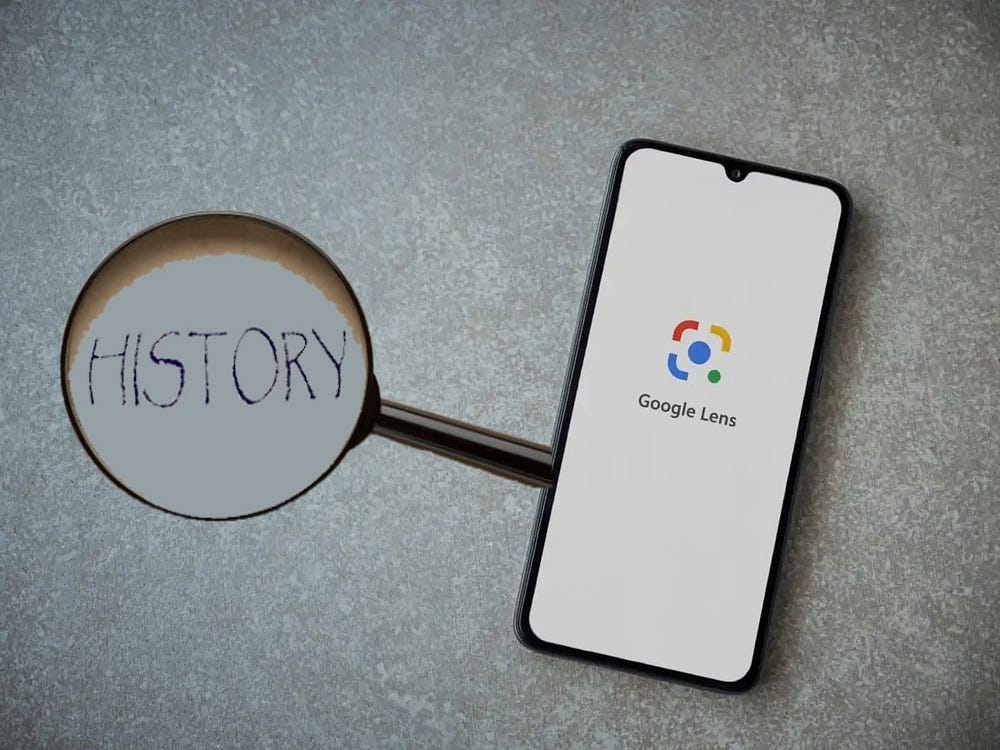
كيفية عرض سجلك في Google Lens
من السهل جدًا عرض سجل “Google Lens”. كل ما عليك فعله هو الوصول إلى قسم التحكم في النشاط في صفحة نشاطي على Google. إليك إرشادات خطوة بخطوة حول كيفية القيام بذلك:
- قم بزيارة صفحة نشاطي على Google على جهازك وانقر فوق خيار تسجيل الدخول.
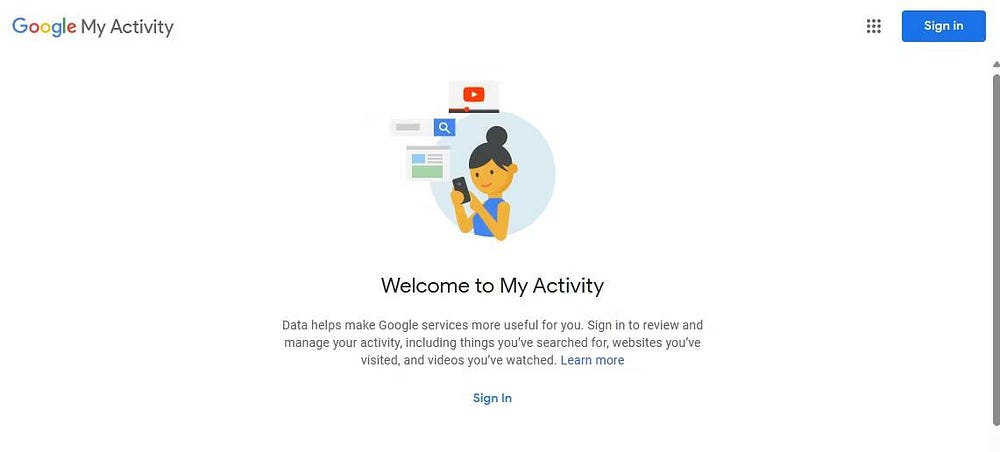
- اختر حسابك أو أدخل بيانات الاعتماد لتسجيل الدخول باستخدام حسابك على Google.
- انقر فوق خيار عناصر التحكم في النشاط على الشريط الجانبي.
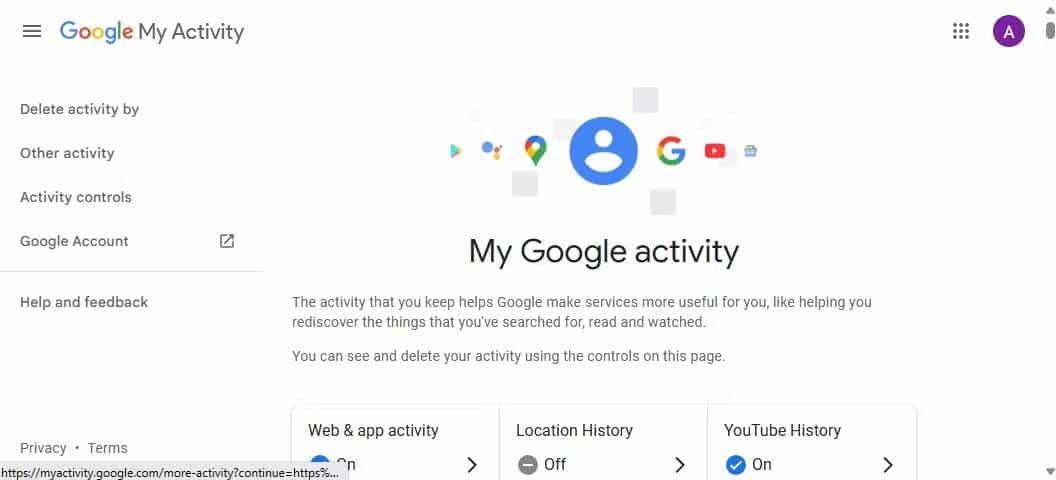
- انقر على أيقونة Google Lens
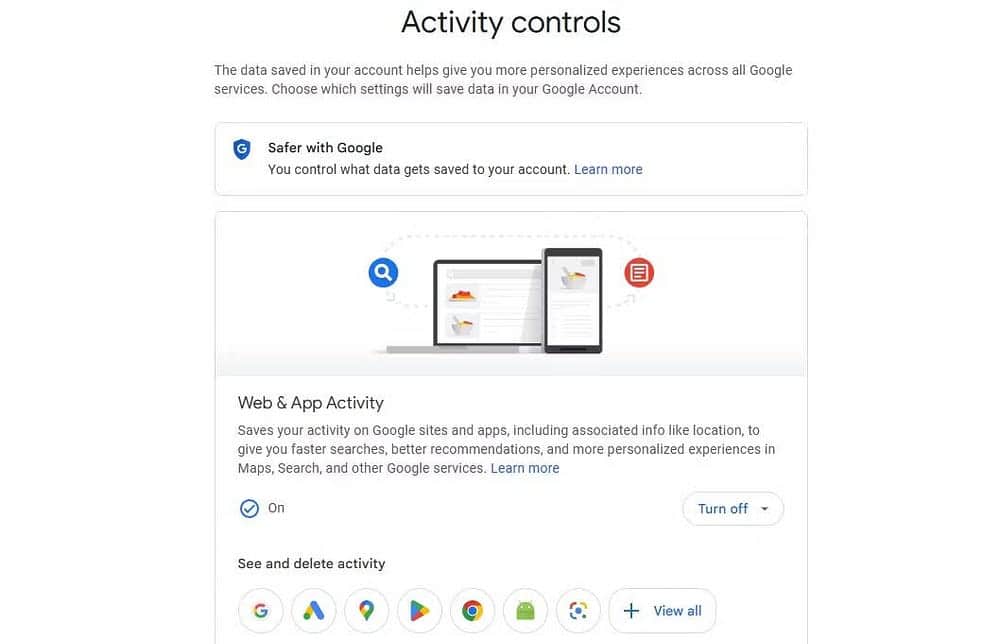
ستصل إلى صفحة نشاط Google Lens ، حيث ستجد قائمة بجميع عمليات بحث Google Lens التي أجريتها ، جنبًا إلى جنب مع التواريخ المُقابلة التي أجريت فيها.
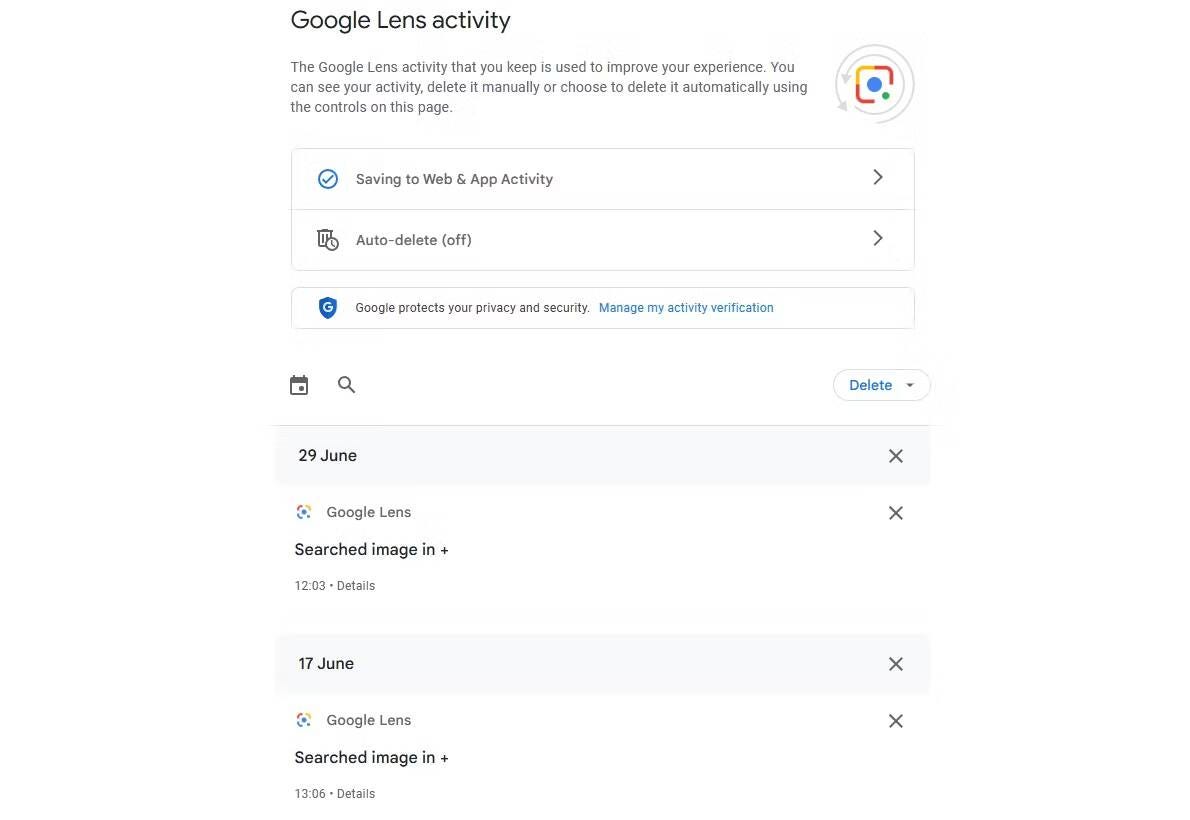
كيفية حذف سجلك في Google Lens
سواء كان ذلك لأسباب أمنية أو كنت ترغب فقط في بدء استخدام Google Lens من جديد ، فمن السهل حذف سجل Google Lens. إليك كيفية محو سجل “Google Lens” بسرعة.
حذف نشاط فردي لـ Google Lens
لحذف نشاط فردي لـ Google Lens ، اتبع التعليمات التالية:
- في صفحة نشاطي على Google ، انقر فوق خيار عناصر التحكم في النشاط. ثم ، انقر على أيقونة Google Lens.
- انقر فوق رمز الإزالة بجوار نشاط Google Lens الذي تُريد حذفه.
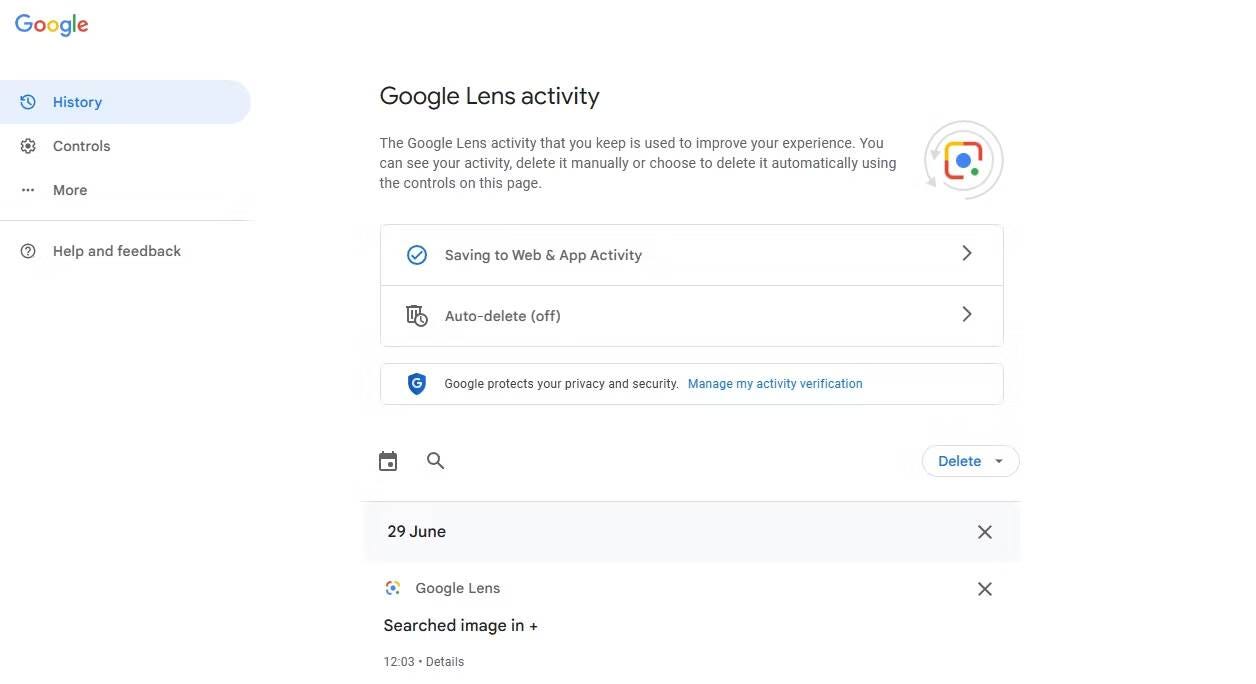
حذف سجلك في Google Lens حسب النطاق الزمني
من الممكن حذف سجل Google Lens في إطار زمني معين. إليك الطريقة:
- في صفحة نشاط Google Lens ، انقر فوق رمز القائمة المنسدلة بجوار خيار الحذف واختر حذف النطاق المُخصص.
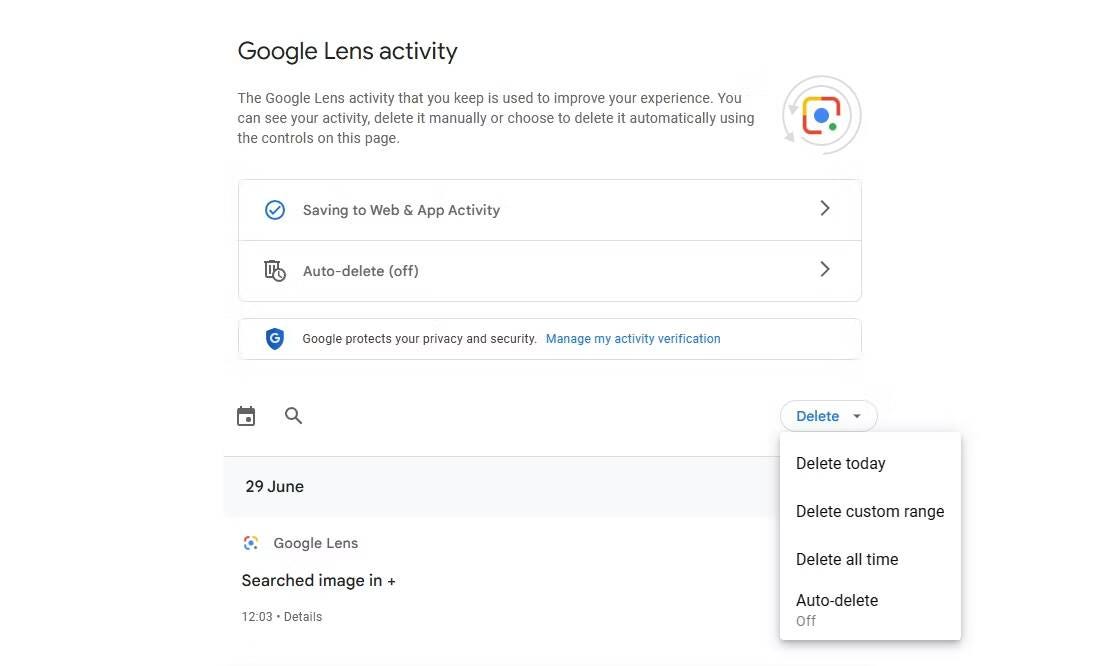
- أدخل نطاق التاريخ ، وانقر فوق الزر “التالي”.
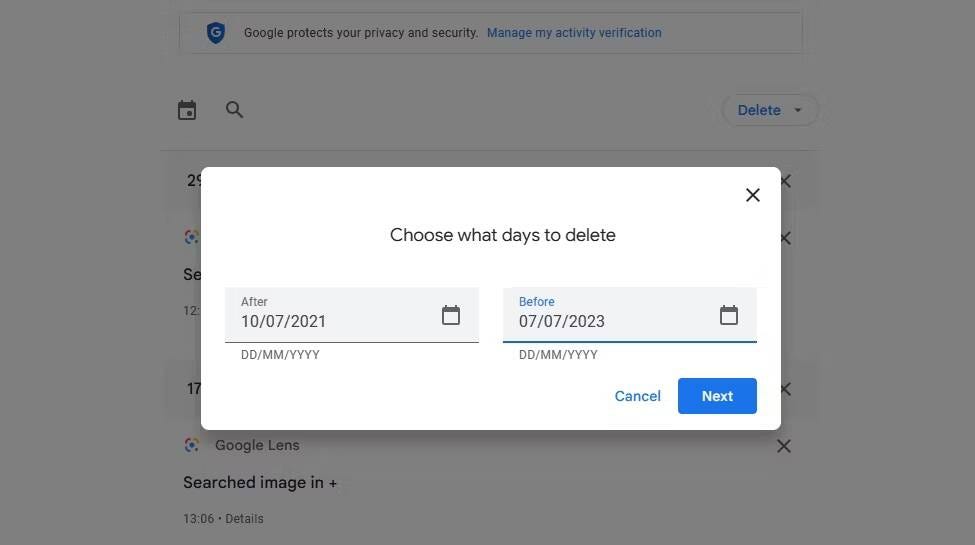
- انقر فوق الزر حذف لحذف نشاط Google Lens بشكل دائم للإطار الزمني المحدد.
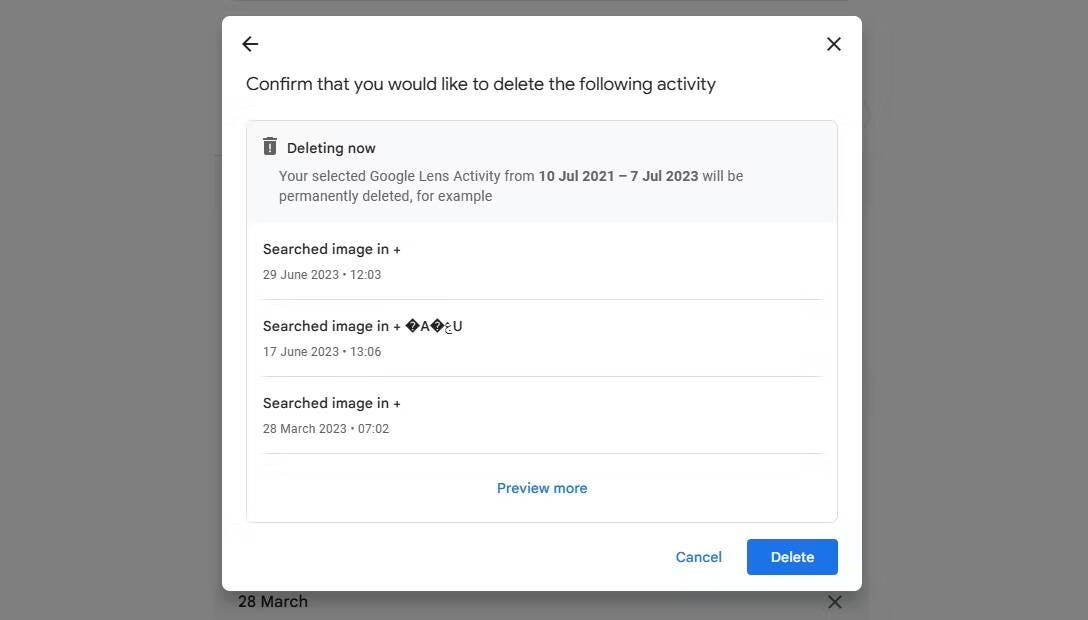
حذف سجل Google Lens بالكامل
إذا كنت تُريد أن تبدأ من جديد ، فسيتعين عليك محو سجل Google Lens بالكامل. للقيام بذلك ، اتبع الخطوات التالية:
- انقر فوق أيقونة القائمة المنسدلة بجوار حذف ، واختر خيار حذف جميع التاريخ.
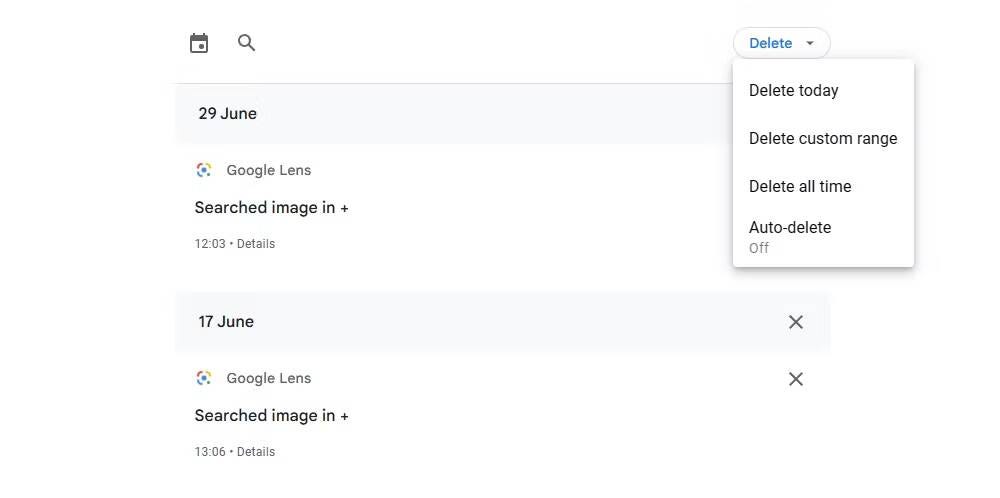
- انقر فوق الزر حذف لتأكيد اختيارك.
كيفية تمكين خيار الحذف التلقائي لنشاطك على Google Lens
يُمكنك تمكين ميزة الحذف التلقائي إذا كنت لا تريد الدخول في متاعب حذف نشاط Google Lens يدويًا. سيتم تلقائيًا حذف سجل Google Lens الأقدم من الفترة الزمنية المُحددة. يُمكنك تمكين خيار الحذف التلقائي لسجل Google Lens باتباع الإرشادات أدناه:
- اختر خيار الحذف التلقائي من القائمة المنسدلة حذف.
- انقر فوق خيار الحذف التلقائي للنشاط الذي مرّ عليه أكثر من واختر إطارًا زمنيًا ، وبعد ذلك سيتم حذف نشاطك تلقائيًا.
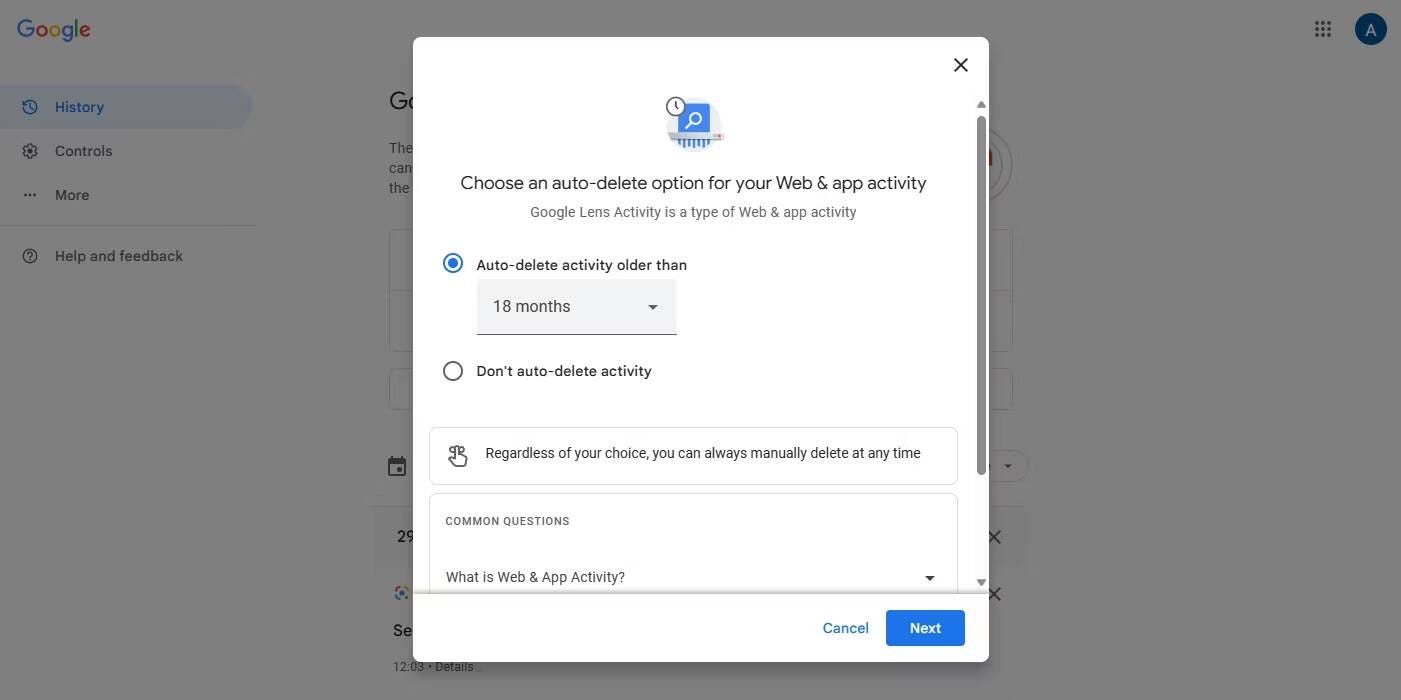
- انقر فوق التالي.
- انقر فوق “تأكيد” لحفظ التغييرات.
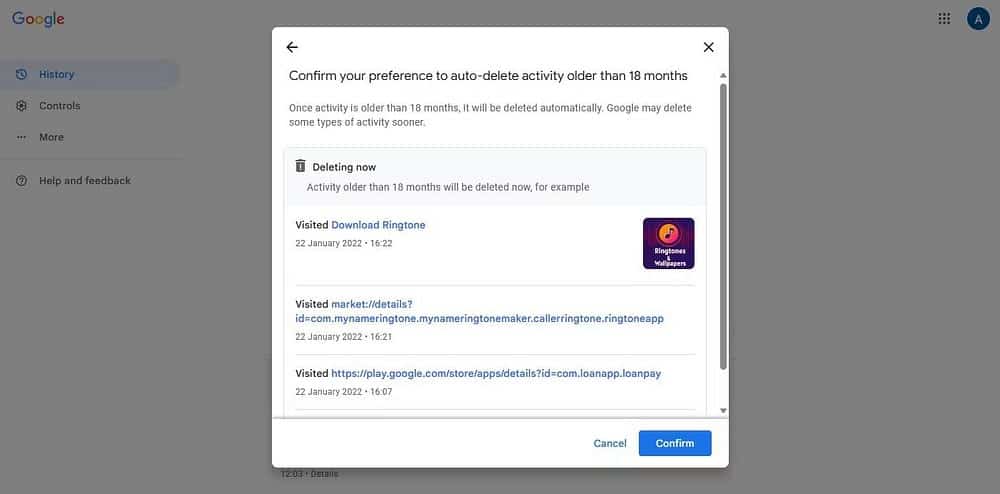
في المُستقبل ، إذا كنت تُريد التحكم في نشاط Google Lens وتعطيل ميزة الحذف التلقائي ، فحدد خيار عدم الحذف التلقائي للنشاط. ثم ، التالي والتأكيد لحفظ التغييرات.
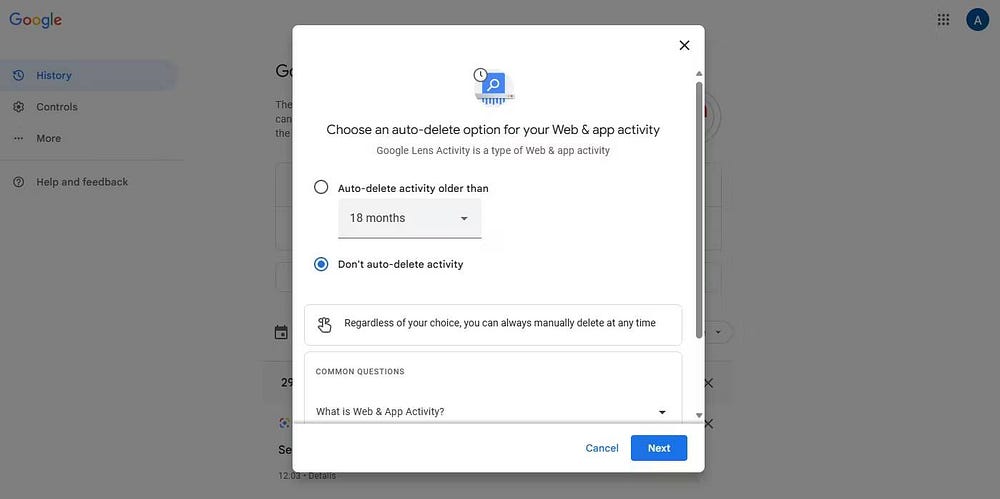
إزالة نشاطك على Google Lens للحفاظ على الخصوصية
تمامًا كما هو الحال مع أي من خدماتها الأخرى ، تجمع Google بيانات نشاطك على Google Lens. لأسباب تتعلق بالخصوصية ، يوصى بحذف بياناتك بانتظام ، لأنها تحتوي على سجل لجميع العناصر والنصوص والمعلومات التي قمت بمسحها ضوئيًا.
ومع ذلك ، قد تكون إدارة سجلك في Google Lens أمرًا صعبًا إذا كنت لا تعرف العملية الصحيحة. لحسن الحظ ، يُمكنك عرض سجل Google Lens وحذفه بسرعة. هل تُفضل استخدام بديل؟ هناك الكثير من أدوات البحث العكسي عن الصور التي يُمكنك الاختيار من بينها.








